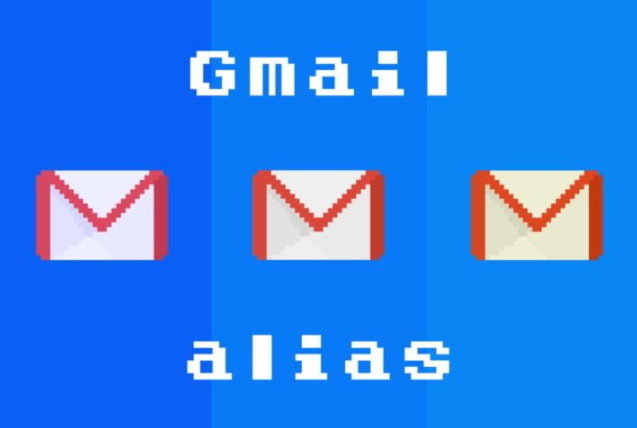
マイチューター会員登録では、ご連絡先及び会員ログイン用にメールアドレスを
入力しています。お一人で複数のアカウント(会員登録)を運用する場合、
それぞれのアカウントで別々のメールアドレスが必要になります。
Gmailのエリアスを使えば、1つのGmailで複数アカウントの登録が可能です。
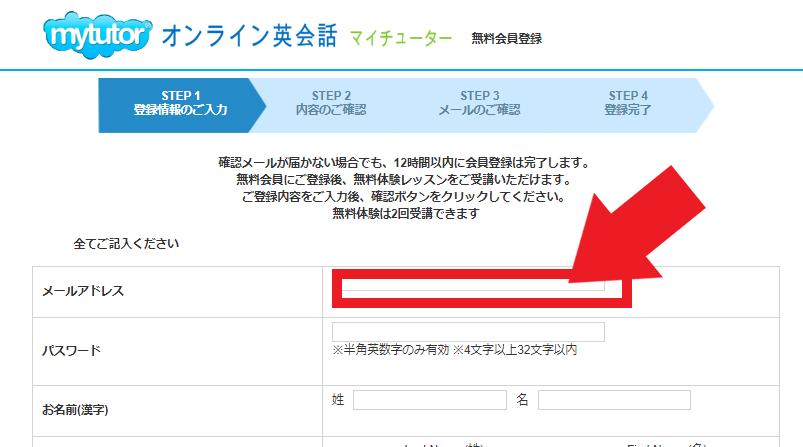
Gmailには“エイリアス”という機能があります。この機能を用いれば、
1つのGmailアカウントに、別名を加えた異なるメールアドレスを
複数作成することが可能です。
この方法で作成したメールアドレスは、以下のように元となる
メールアドレスのアカウントに任意の文字列を加えた形式となります。
なお、エイリアス機能で作成したメールアドレスは、受信メールが同じ受信トレイ
に入ります。まずは、この点が運営上で問題ないか確認してください。
マイチューターで複数のアカウント(会員登録)をエイリアスを使って登録した場合、
全てのアカウントへのメール(例:予約(キャンセル)確認メールなど)
を元メールアドレスで受信できます。
メインのメールアドレス
mytutor@gmil.com

エリアス
mytutor + speaking@gmil.com
mytutor + writing@gmil.com
mytutor + reading@gmil.com
mytutor + listening@gmil.com
<作成方法>
1.Gmailを開く
2.歯車マークをクリックして「すべての設定を表示」を選ぶ
3.「アカウントとインポート」タブを選ぶ
4.「名前」項目にある「他のメールアドレスを追加」をクリック
5.名前とメールアドレスを入力し、「エイリアスとして扱います」にチェックを入れて
「次のステップ」をクリック
※このとき、メールアドレスは【元となるアカウント名(上記例なら『mytutor』)+●●@gmail.com】とする
6.メールアドレスが追加されていれば完了
※2021年9月1日時点

Gmailで複数アカウント(メールアドレス)を管理する方法
続いて、作成した複数のGmailアカウント(メールアドレス)の管理方法を解説します。
▮ Gmailアカウントの追加、切り替え
Googleにはマルチログイン機能があります。この機能を使えば、わざわざログアウト/
ログインしなくてもアカウントを切り替えられます。
便利なので、操作方法を覚えておきましょう。
【PCの場合】
1.Gmailを開く
2.画面右上にあるアカウントボタン(プロフィール写真)をクリック
3.アカウントが一覧で表示されるので、使用したいアカウント名を選ぶ
4.アカウントが切り替わる
【スマホアプリの場合】
1.Gmailアプリを起動する
2.画面右上にあるアカウントボタン(プロフィール写真)をタップ
3.アカウントが一覧で表示されるので、使用したいアカウント名を選ぶ
4.アカウントが切り替わる
※2021年9月1日時点







